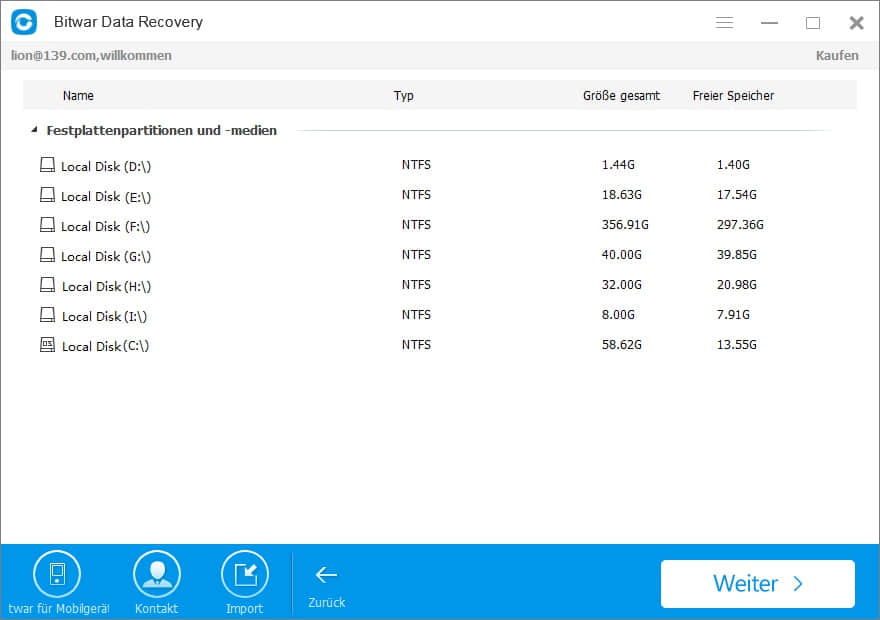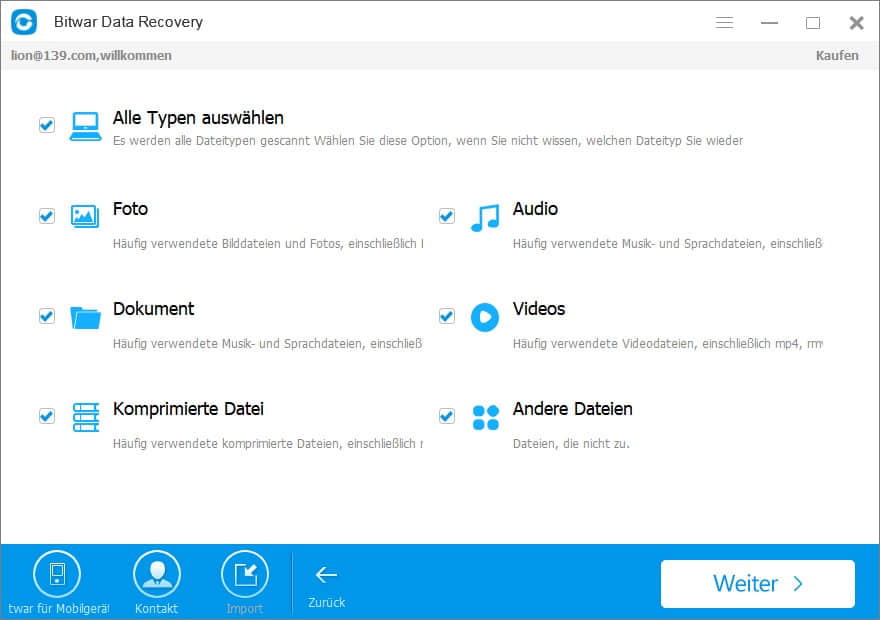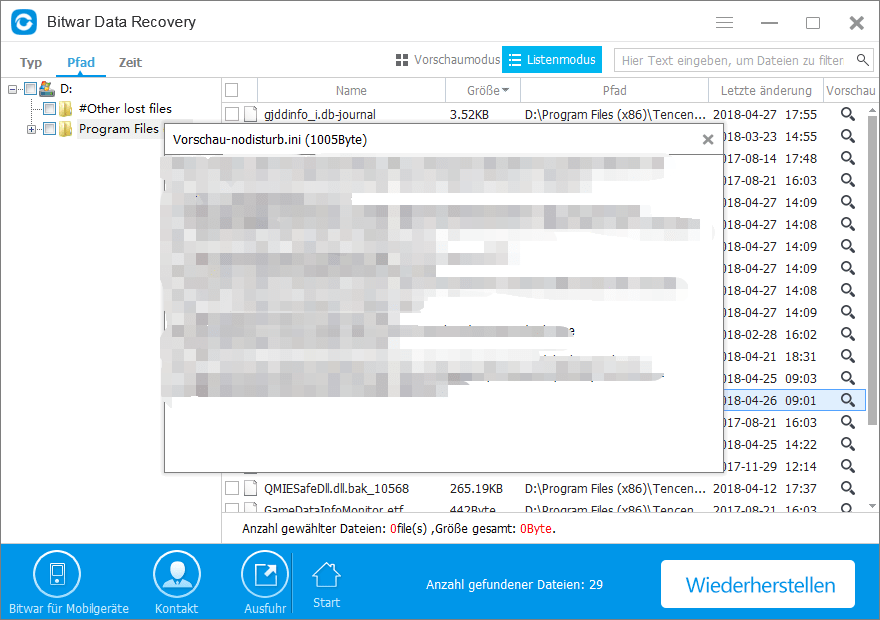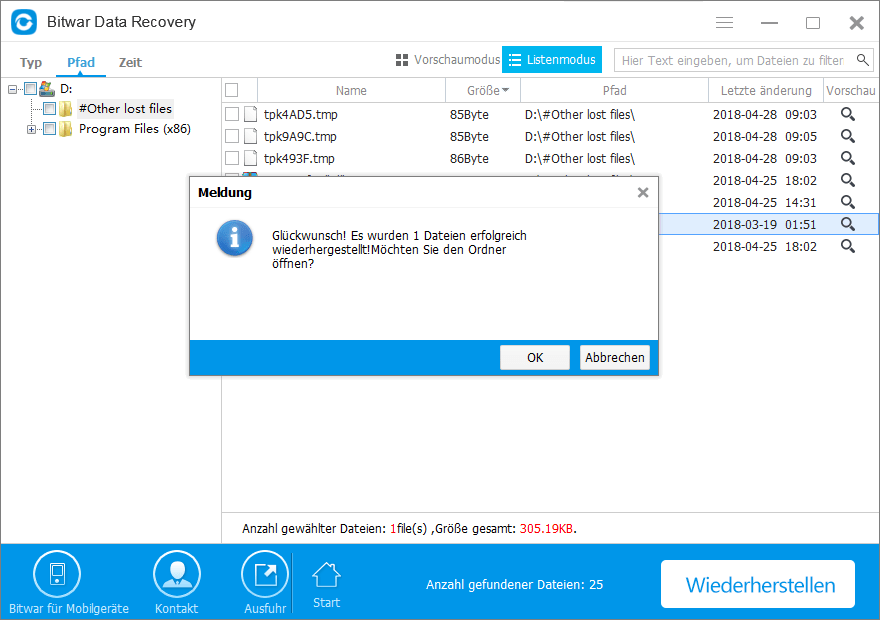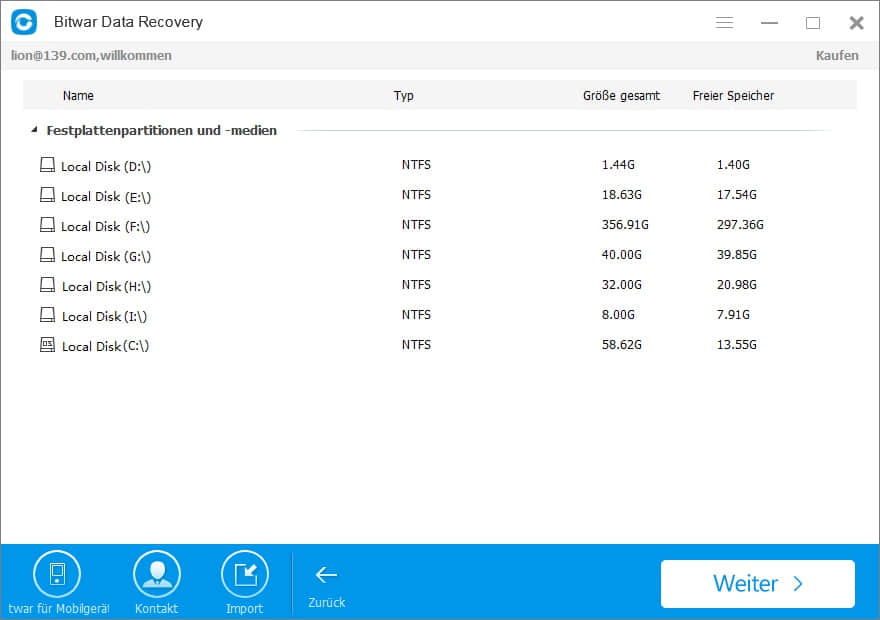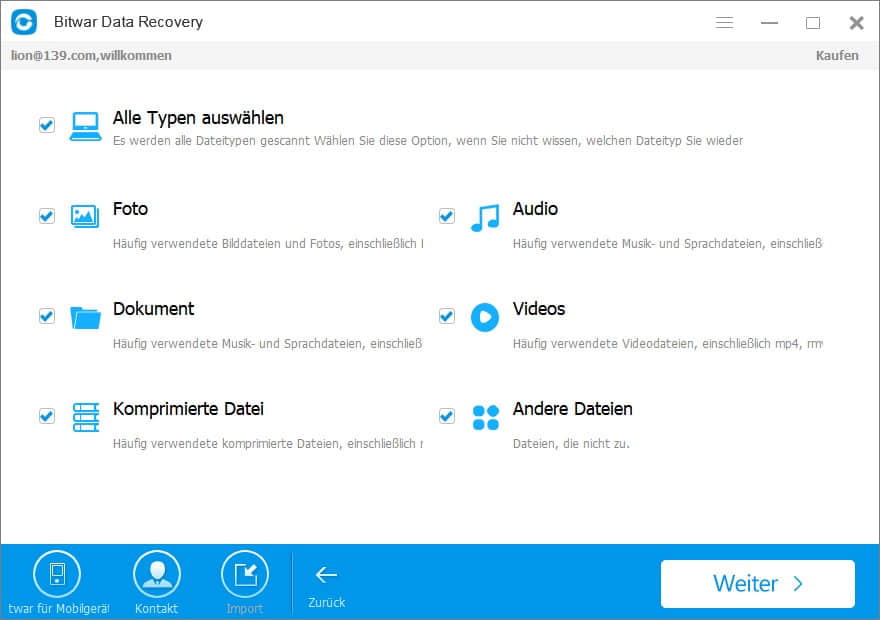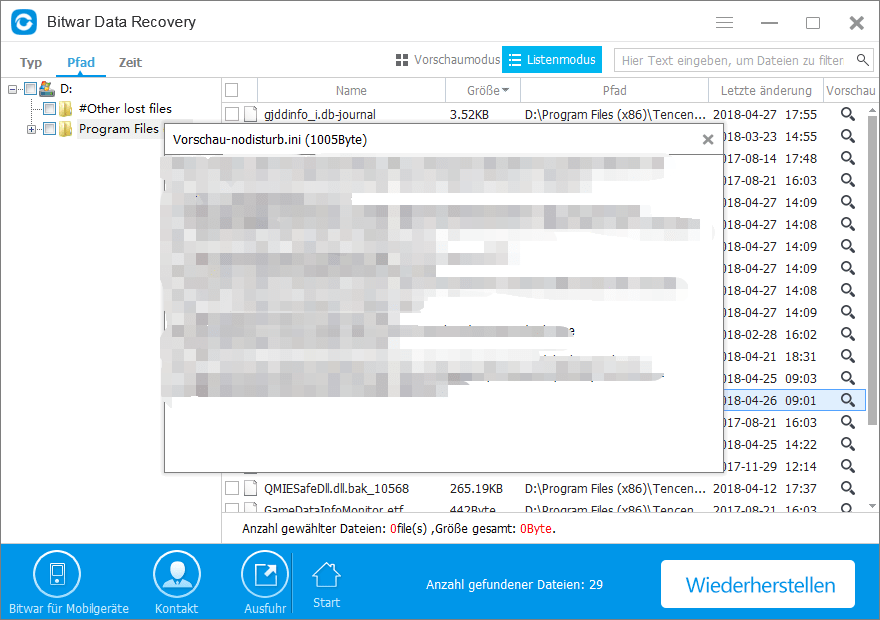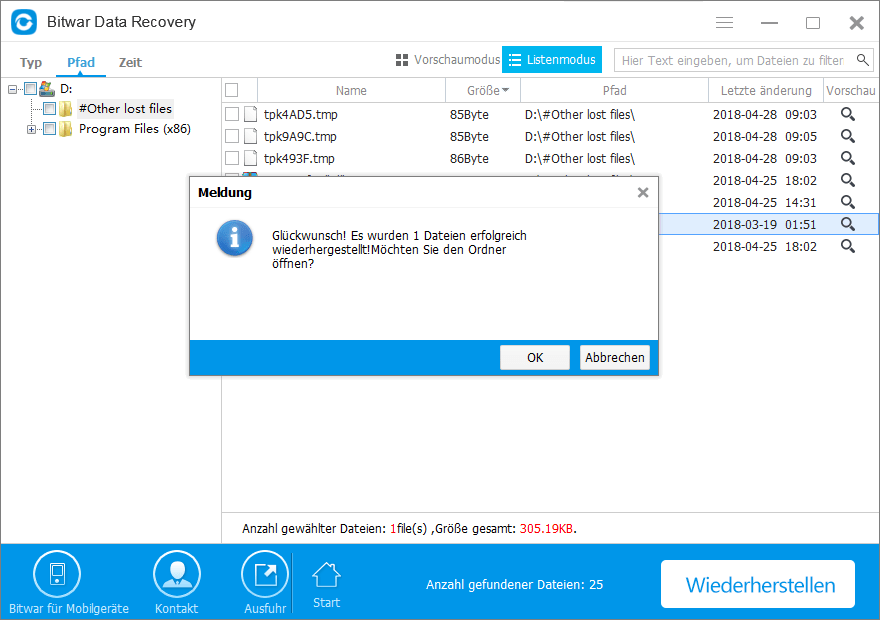USB Flash Drive ist ein digitaler Medienspeicher, mit dem Mediendateien von einem Computer auf einen anderen übertragen werden können. Obwohl USB-Sticks sind kleiner, schneller, mehr Kapazität und langlebiger und zuverlässiger. Aber weil einige Leute Flash-Laufwerke in ihren Taschen tragen, falsche Hot-Swap-Flash-Laufwerke, unsichere Entfernung von USB-Laufwerk, Virusangriff, falsche Formatierung und Partitionierung, es auch oft Dateien verloren. Dieser Artikel erinnert Sie daran, immer vorsichtig mit Ihrem USB-Flash-Laufwerk und USB-Stick umzugehen, da er Ihre wertvollen Informationen enthält. Wenn Sie ihre Datei wiederherstellen möchten, aber es ist versehentlich formatiert, können wir formatierte Dateien von USB-Flash-Laufwerk & Pen-Laufwerk verwenden Bitwar Data Recovery Software wiederherstellen.
Bitwar Data Recovery ist eine schnelle, zuverlässige und kostenlose Testdatenwiederherstellung mit leistungsstarken Funktionen. Damit können Sie Dateien wie Videos, Audiodateien, Fotos und Bilder von Ihrem Flash-Laufwerk, Computern und sogar Speicherkarten wiederherstellen. Es unterstützt nahezu jede Datenverlustsituation, in der Sie Ihre Dateien möglicherweise verlegt haben, z. B. Löschen, Formatieren und andere. Diese Software hat eine großartige Benutzeroberfläche, die einfach zu verwenden und zu speichern ist. Es hat auch eine Vorschau-Funktion, mit der Sie Ihre Dateien überprüfen können.
Wie man formatierte Dateien von USB-Stick & Pen-Laufwerk wiederherstellen?
Schritt 1: Laden und installieren Sie die Bitwar Data Recovery Software auf der offiziellen Bitwar-Website: h
ttp://de.bitwar.net/data-recovery-software/. Befolgen Sie die nächsten einfachen Schritte, um die Wiederherstellung des formatierten USB-Flash-Laufwerks durchzuführen.
Tipps: Denken Sie daran, keine anderen Dateien zu speichern oder das Programm auf Ihrem formatierten USB-Flash-Laufwerk und USB-Stick zu installieren.
Schritt 2: Starten Sie das Bitwar-Datenwiederherstellungsprogramm und wählen Sie "Formatierte Festplattenwiederherstellung", wenn Sie formatierte Dateien vom USB-Flash-Laufwerk wiederherstellen möchten.
222
Stellen Sie sicher, dass Ihr USB-Stick und Ihr USB-Stick mit Ihrem Computer verbunden sind, wählen Sie das Ziel-USB-Flash-Laufwerk und klicken Sie auf "Weiter".
Wählen Sie Dateitypen auswählen und klicken Sie auf "Weiter". Wenn Sie alle Typen wiederherstellen möchten, können Sie "Alle Typen auswählen" auswählen und auf "Weiter" klicken, um den Scanvorgang zu starten.
Schritt 3: Während des Scanvorgangs werden die zulässigen Dateien aufgelistet. Wenn zu viele gescannte Daten vorhanden sind, können Sie nach Dateityp, Pfad und Uhrzeit in der linken Baumstrukturliste filtern. Sie können auch eine Miniaturansicht der Dateien anzeigen, indem Sie darauf klicken. Sie können eine Vorschau der wiederhergestellten Dateien anzeigen.
Dann müssen Sie nur die gewünschten Dateien auswählen und auf "Wiederherstellen" klicken, um die Daten vom USB-Stick und dem USB-Stick wiederherzustellen. Sie müssen ein Ziel auswählen, um die Daten zu behalten. Bitte wählen Sie einen Ordner auf Ihrem Computer oder ein neues Speichergerät, um sie zu speichern.
Es ist wichtig, dass Ihre Datei nicht beschädigt wird. Hier sind einige grundlegende Tipps:
1. Vermeiden Sie es, den USB-Stick Hitze, Kälte oder Wasser auszusetzen.
2. Stellen Sie immer sicher, dass Ihr Flash-Laufwerk gut geschlossen ist und verhindern Sie, dass es beschädigt wird.
3. Werfen Sie den Blitz immer sicher aus, wenn Sie ihn auf Ihrem Computer installieren.
4. Verwenden Sie kein Flash-Laufwerk kontinuierlich über einen längeren Zeitraum. Probiere und benutze verschiedene.
5. Installieren Sie ein Antivirenprogramm auf Ihrem Gerät.